
Att dela filer mellan datorer kan vara en smärta. Det är enkelt att skicka små filer via e-post eller molnlagring, men vad händer om du vill dela något med en dator bredvid dig? Emailing är långsam, och kopiering av filen till en flash-enhet känns som något ur stenåldern. Med HomeGroup gått Så här byter du Windows HomeGroup Så här byter du Windows HomeGroup I år kommer Microsoft att gå in i Windows HomeGroup-funktionen. Låt oss ta en titt på vad en HomeGroup var bra för, och hur du kan ersätta din. Läs mer, du behöver en bättre lösning.
I uppdateringen april 2018 lade Windows 10 en funktion som heter Närliggande del. Det är mycket som Apples AirDrop genom att det låter dig snabbt skicka filer till närliggande enheter. Så här använder du den.
Så här delar du Windows-filer till närliggande enheter
Först måste du aktivera närliggande delning på båda maskinerna (det här fungerar bara för Windows 10-datorer). För att göra det, gå till Inställningar> System> Delade erfarenheter .
Se till att du har aktiverat närliggande delning . Du kan också bestämma om du vill ta emot innehåll från alla i närheten eller endast Mina enheter . Det senare alternativet begränsar överföringar till enheter som använder ditt Microsoft-konto.
Eftersom du måste godkänna varje aktie ändå, lämna den här uppsättningen till Alla . På den här menyn kan du också ställa in en standardmapp för att spara överförda filer.
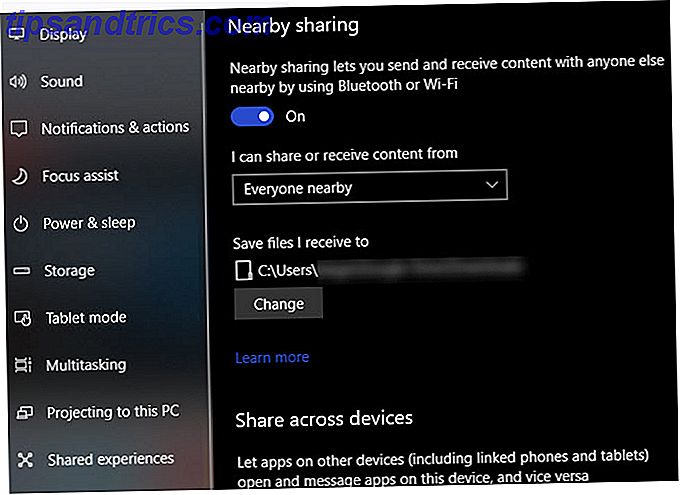
Innan du fortsätter kan du ändra datorns namn. Så här ändrar du datorns namn i Windows 10. Så här ändrar du datorns namn i Windows 10 Visste du att din Windows-dator har ett namn? Om du vill ändra den från den generiska standarden, så här är det i Windows 10. Läs mer så det är lätt att identifiera. De flesta datorer har generiska namn som standard, vilket gör det svårt att berätta för dem.
När du har aktiverat det kan du använda Närliggande delning i en app som stöder den. Funktionen använder både Bluetooth och Wi-Fi. Klicka bara på ikonen Dela i en app, som Edge eller File Explorer, för att få fram delningsdialogrutan.
Tillsammans med den vanliga listan med appar för delning visas en lista över närliggande enheter. När du klickar på en, kommer den andra datorn att se en anmälan som de måste acceptera för att ta emot den.

Närliggande delning är trevligt, men det är inte ditt enda alternativ. Dropbox och andra leverantörer av cloud storage gör att du snabbt kan skapa länkar för filer du har lagrat med dem. Plus, närliggande delning är inte super snabb. Men för att snabbt dela webbadresser eller små filer blir jobbet gjort.
För mer om detta, kolla in de bästa sätten att dela filer med någon online De 15 bästa sätten att dela filer med någon över nätet De 15 bästa sätten att dela filer med någon över nätet Det finns många sätt att dela filer mellan människor och enheter. Med dessa 15 verktyg kan du dela filer snabbt utan appnedladningar, kontoregistreringar eller eventuella inställningar för molnlagring. Läs mer .



